TA Triumph-Adler DCC 2725 Manuale d'uso
Pagina 261
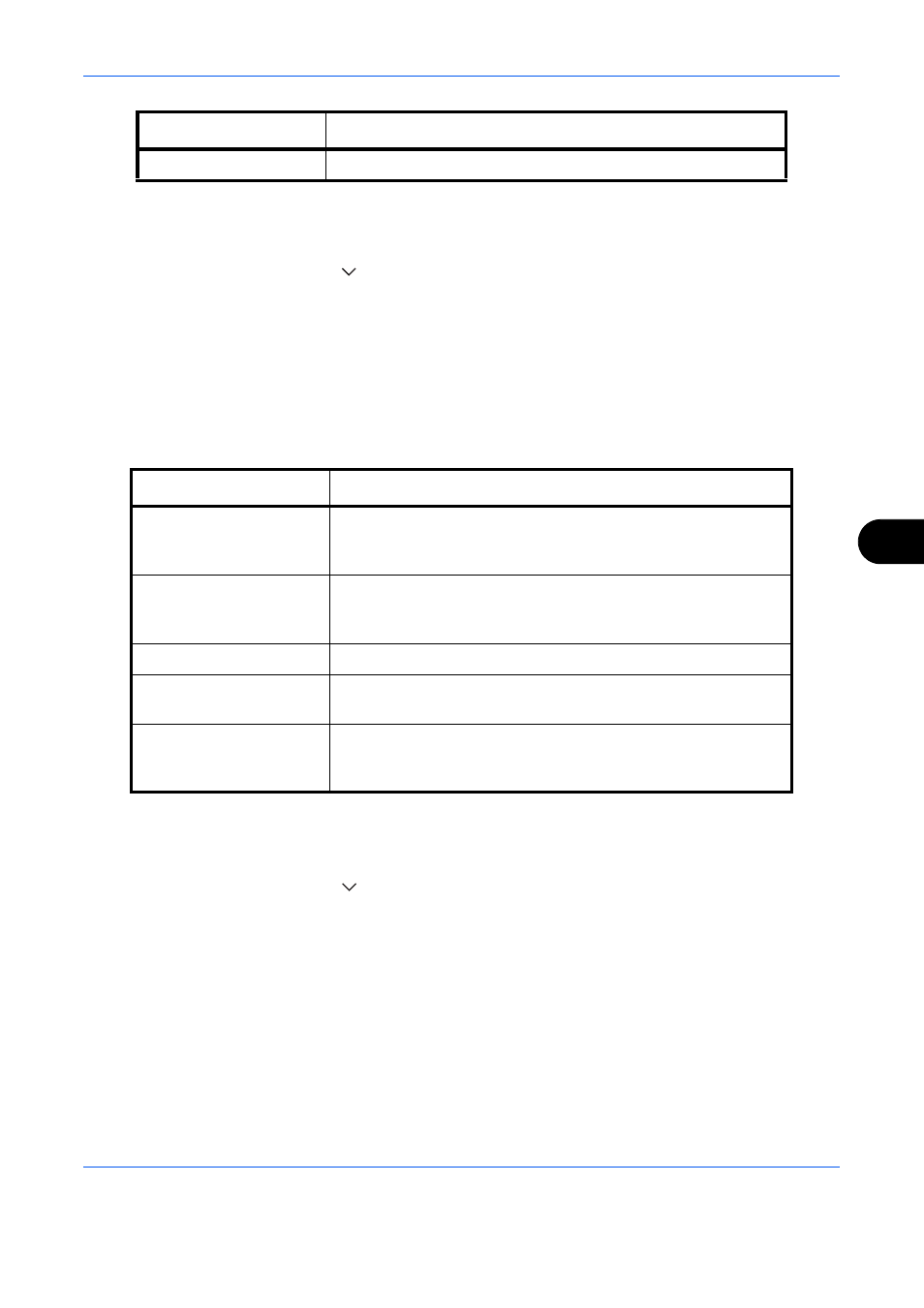
Impostazioni predefinite (Menu Sistema)
8-19
8
Attenersi alla seguente procedura per selezionare l'impostazione predefinita del modo colore.
1
Premere il pulsante Menu Sistema.
2
Premere [Impostazioni comuni], [
], [Avanti] in Impostaz predefinite funz.e poi [Cambia] in Selezione
colore (copia).
3
Selezionare l'impostazione colore predefinita.
4
Premere [OK].
Selezione colore (invio/mem.)
Selezionare il modo colore predefinito per la scansione dei documenti. Le impostazioni predefinite disponibili
sono le seguenti.
Attenersi alla seguente procedura per selezionare il modo colore predefinito.
1
Premere il pulsante Menu Sistema.
2
Premere [Impostazioni comuni], [
], [Avanti] in Impostazioni predefinite funzioni e poi [Cambia] in Color
Select.(Send/Store) Selezione colore.
3
Selezionare il modo colore predefinito.
4
Premere [OK].
Bianco & Nero
Acquisizione dei documenti in bianco e nero.
Modo colore
Descrizione
Colore autom. (col./grigio)
Rileva automaticamente se i documenti acquisiti sono a colori
oppure in bianco & nero e acquisisce i documenti a colori nel
modo A colori e quelli in B/N nel modo Scala di grigi.
Colore autom. (col./
B & N)
Rileva automaticamente se i documenti acquisiti sono a colori
oppure in bianco & nero e acquisisce i documenti a colori nel
modo A colori e quelli in B/N nel modo B&N.
A colori
Acquisizione dei documenti a colori.
Scala di grigi
Acquisizione dei documenti in scala di grigi per una finitura più
uniforme e accurata.
Bianco & Nero
Acquisizione dei documenti in bianco e nero. Un documento
acquisito in bianco e nero avrà dimensioni file inferiori rispetto ad
un documento acquisito a colori e in scala di grigi.
Modo colore
Descrizione